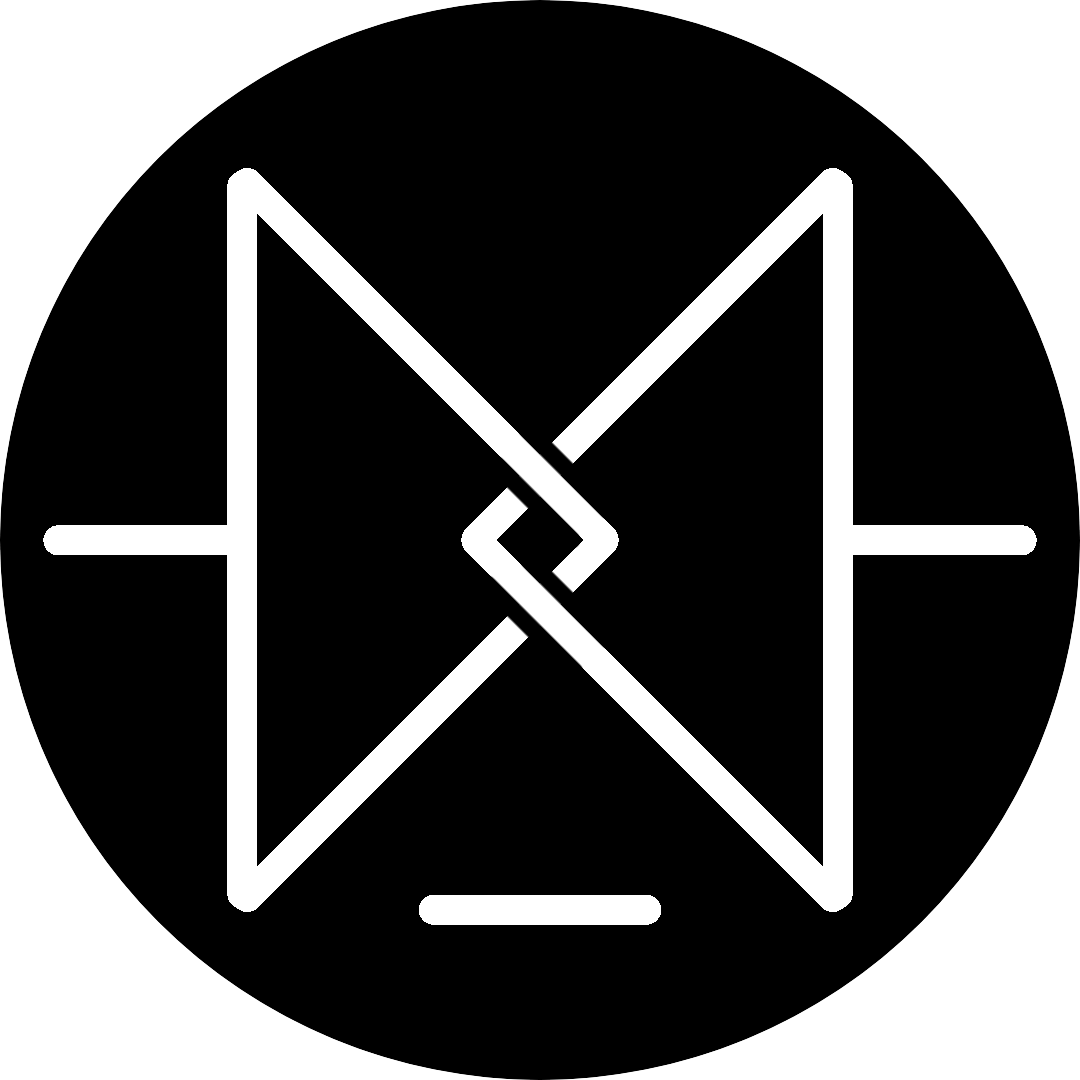...大约 2 分钟
本文总结了Windows操作系统下的部分常用快捷键,方便提高效率
键盘
| 快捷键 | 功能 |
|---|---|
Alt + Tab | 切换窗口 |
Alt + Shift + Tab | 切换窗口(方向相反) |
Ctrl + Tab | 切换浏览器窗口 |
Ctrl + Shift + Tab | 切换浏览器窗口(方向相反) |
Win + L | 锁定屏幕 |
Win + E | 打开资源管理器 |
Win + D | 快速切换桌面 |
Win + M | 快速切换桌面(不可恢复) |
Win + , | 临时查看桌面(释放Win键后恢复) |
Win + A | 查看状态栏 |
Win + V | 查看剪贴板 |
Win + ; 或 Win + . | 输入表情符号 |
Win + I | 打开设置 |
Win + PauseBreak | 打开设置 -> 系统信息 |
Win + X U U | 关机 |
Win + X U R | 重启 |
Win + X U H | 休眠 |
Win + X I | 打开终端 |
Win + T | 聚焦在任务栏图标(可快速打开应用) |
Win + P | 切换投影设置 |
Win + 方向键 | 切换窗口布局和隐藏 |
Win + Z | 切换窗口布局 |
Win + S | 快捷搜索 |
Win + W | 打开小组件(全是广告) |
Win + F | 打开反馈中心(没什么软用) |
Ctrl + Shift | 切换输入法 |
Win + 空格 | 切换输入法(可切换其它语言) |
Ctrl + 空格 | 切换输入法中英文 |
触控板
| 手势 | 功能 |
|---|---|
| 双指在触控板上滑动 | 横纵滚轮 |
| 双指在触控板上张开/缩拢 | 缩放界面 |
| 三指点按触控板 | 打开 Windows 搜索窗口 |
| 三指左右在触控板上滑动 | 切换窗口(之后可以 上下左右滑动 选择窗口) |
| 三指向下在触控板上滑动 | 回到桌面 |
| 三/四指向上在触控板上滑动 | 窗口状态:打开多桌面;回到桌面状态:回到窗口 |
| 四指点按触控板 | 打开 消息中心 |
| 四指左右滑动 | 切换桌面 |
可在
设置 -> 蓝牙和其它设备 -> 触控板设置中自定义手势操作
Powered by Waline v3.8.0